كيفية تشفير ملفات ZIP
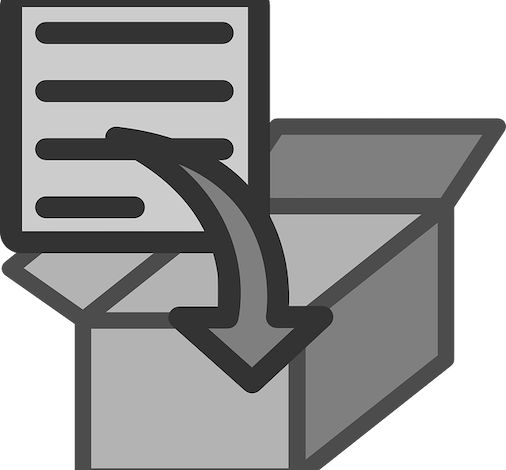
ستحتاج إلى تشفير ملف Zip إذا كنت لا تريد أن يتمكن أي شخص من فتحه. يمكن عرض ملف Zip عادي غير مشفر في ثوانٍ على معظم أنظمة التشغيل بنقرة مزدوجة بسيطة، مما يكشف عن جميع الملفات الموجودة بداخله.
ملف مضغوط محمي بكلمة مرور ومشفر يمنع ذلك، عن طريق قفل الأرشيف بحيث يتمكن أشخاص محددون فقط من الوصول إلى محتوياته (أو أي شخص محظوظ باستخدام برنامج فتح ملفات Zip).
لماذا استخدام ملف ZIP؟
هناك عدة أسباب تدفعك إلى استخدام أرشيف Zip بدلاً من مجرد تخزين الملفات في مجلد، ولكن ما يجمع بينها جميعًا هو سهولة الاستخدام.
تنظم ملفات Zip البيانات في مجلد واحد يعمل مثل الملف، مما يعني أنه يمكنك تخزين مئات الملفات والمجلدات في مكان واحد دون خوف من حذف بعض المحتوى عن طريق الخطأ. وهذا أمر شائع في عمليات النسخ الاحتياطي للملفات.
يمكنك أيضًا مشاركة ملفات Zip عبر الإنترنت لإرسال ملفات متعددة إلى شخص ما في نفس الوقت. والبديل هو مشاركة عدة رسائل بريد إلكتروني، واحدة تلو الأخرى، مع إرفاق المرفقات في كل مكان. وعادة ما يكون من الصعب التعامل مع هذا الأمر كمتلقي، وهو أمر غير احترافي بالتأكيد.
يمكن أيضًا ضغط ملف ZIP لتوفير مساحة القرص، وهو أمر يجب أن تفكر فيه إذا كنت تخطط لتشفير ملف ZIP يحتوي على الكثير من العناصر، أو ملف يحتوي على ملفات حساسة.
نصيحة: يقتصر تشفير ملفات ZIP على تلك الملفات فقط. تعرف على كيفية تشفير القرص الصلب بأكمله لمزيد من الحماية.
كيفية إنشاء ملف مضغوط وتشفيره
يمكنك تشفير الملفات داخل أرشيف ZIP باستخدام أدوات مجانية يمكنك تنزيلها في ثوانٍ. يعمل تشفير ZIP على جميع أنظمة التشغيل (Windows وAndroid وmacOS وما إلى ذلك).
تشفير Windows Zip
تتضمن طريقة تشفير Zip التي سنغطيها لنظام Windows استخدام البرنامج المجاني 7-زيب البرنامج، ولكن هناك الكثير من البرامج المجانية الأخرى لنظام التشغيل Windows التي تعمل بشكل مشابه، مثل بيزيب.
- حدد العناصر التي تريد إضافتها إلى ملف Zip المشفر.
- انقر بزر الماوس الأيمن فوق أحد الملفات أو المجلدات وانتقل إلى 7-زيب > أضف إلى الأرشيف.
- اختر اسمًا لملف Zip وموقعًا جديدًا (إذا كنت تريد ذلك). بشكل افتراضي، سيتم إنشاء أرشيف Zip الجديد في نفس المجلد الذي تم تحديد محتوياته منه.
- تأكد أَزِيز يتم اختياره في تنسيق الأرشيف القائمة المنسدلة.
- أدخل كلمة المرور لملف Zip في التشفير مربعات النص على اليمين.
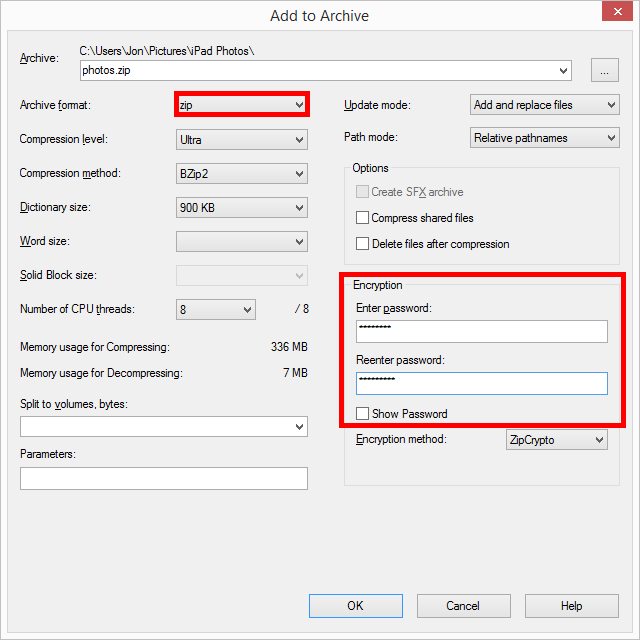
لمزيد من الأمان، لا تتردد في تغيير طريقة التشفير إلى AES-256.
- يختار نعم لتشفير ملف Zip بكلمة مرور. لن يستغرق الأمر وقتًا طويلاً، ولكن إذا كنت تقوم بتشفير العديد من الملفات و/أو المجلدات، أو كان جهاز الكمبيوتر الخاص بك بطيئًا، فقد تضطر إلى الانتظار لعدة دقائق أو حتى ساعات.
تشفير Zip لنظام Mac
لتشفير ملف Zip على جهاز Mac، قم بتنزيل البرنامج المجاني ايزيب البرنامج ثم اتبع الخطوات التالية:
- افتح iZip واضغط على إنشاء أرشيف.
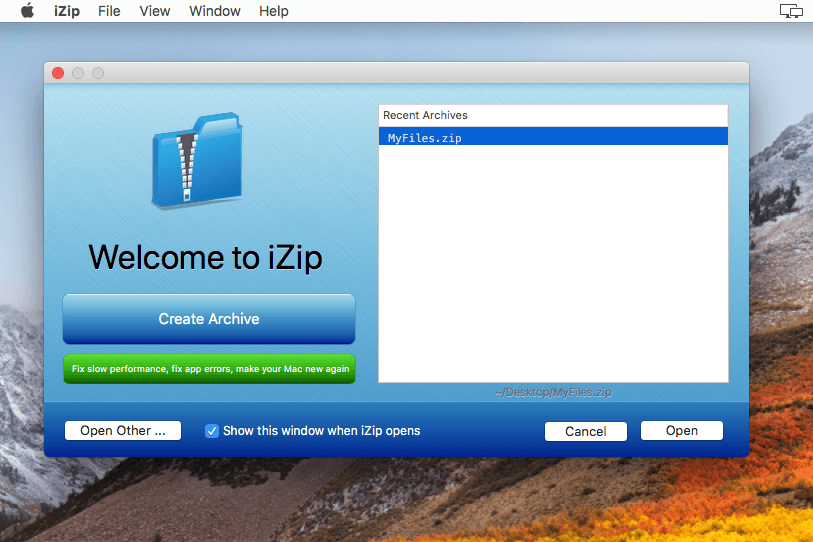
- يختار حدد الاسم لإدخال اسم لملف Zip واختيار مكان حفظه، ثم حدد يخلق.
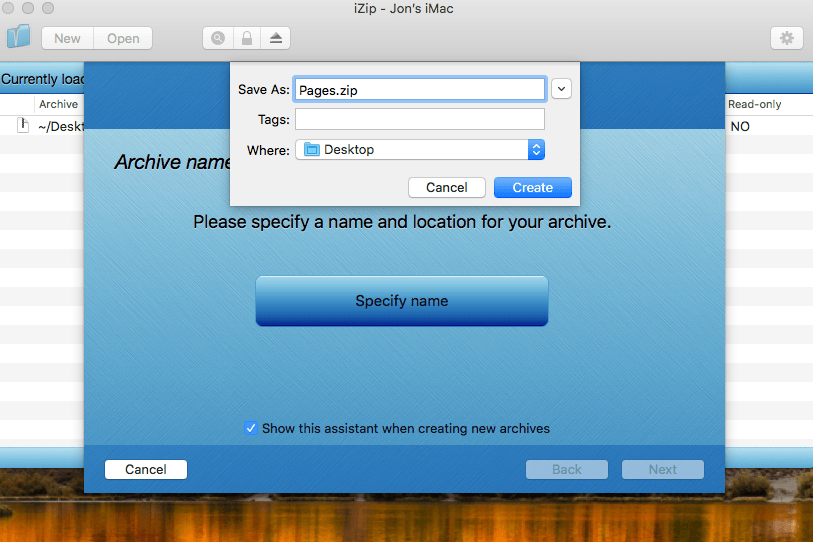
- يُمكَِن ضغط إضافي إذا كنت تريد ذلك، ثم اضغط التالي.
- حدد المربع بجوار تمكين حماية كلمة المرور، ثم أدخل كلمة مرور ملف Zip مرتين.
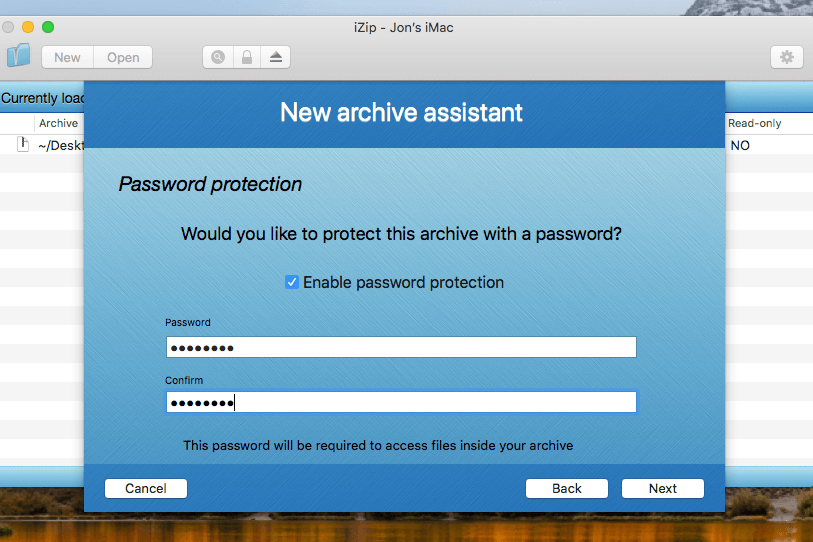
- يضعط التالي للمتابعة.
- حدد طريقة التشفير، ويفضل الخيار الأكثر أمانًا، AES-256 بت.
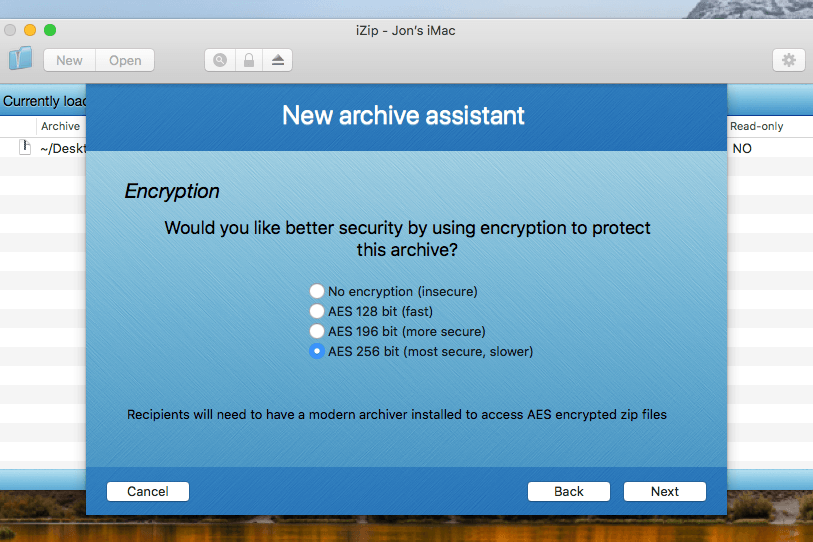
- يضعط التالي وبعد ذلك استخدم علامة الجمع لإضافة الملفات والمجلدات التي تريد تشفيرها في ملف Zip.
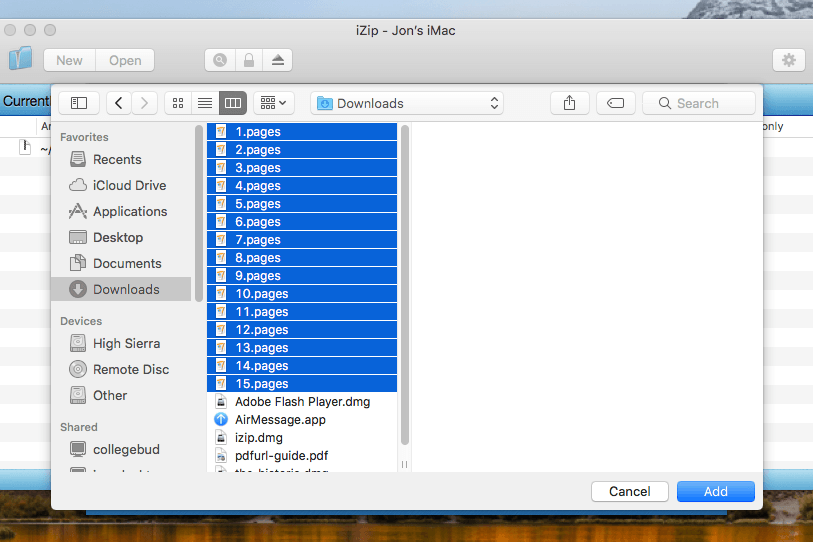
- سيختار التالي وثم التالي مرة أخرى لبدء إنشاء ملف ZIP المشفر. عندما ترى الرسالة لقد تم إنشاء الأرشيف الخاص بك!، يمكنك الاختيار التالي مرة أخرى لإغلاق تلك الشاشة واستخدام الأرشيف المشفر الجديد.
تشفير Zip لنظام Android
أرشيف B1 هو تطبيق أندرويد مجاني يتيح لك إنشاء ملفات ZIP محمية بكلمة مرور ومشفرة مباشرة من هاتفك.
الخطوة 1:حدد العناصر التي تريد تشفيرها إلى ملف ZIP. يمكنك تشفير المجلدات بالكامل، وأي مجلدات فرعية، وملفات محددة.
الخطوة 2:اضغط مع الاستمرار على عنصر واحد واختر اختيار متعدد من القائمة.
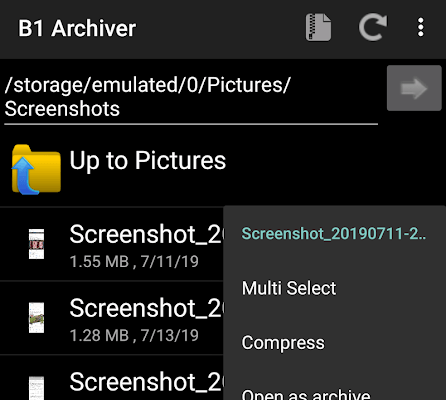
الخطوة 3:قم بتحديد كل عنصر تريد تشفيره عن طريق النقر عليه.
الخطوة 4: يختار أَزِيز في الأعلى.
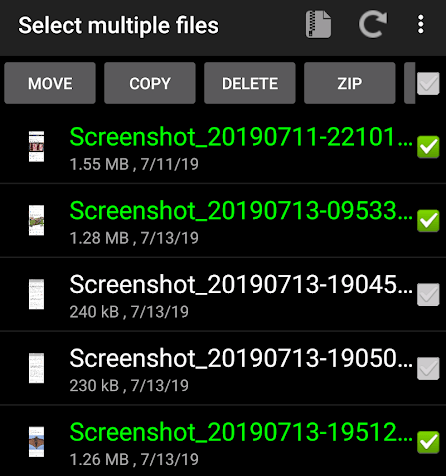
الخطوة 5:اختر الفقاعة بجوار أَزِيز وتوفير اسم لملف ZIP المشفر.
الخطوة 6:حدد المربع المجاور لـ
حماية بكلمة مرور، ثم أدخل كلمة المرور التي تريد استخدامها لحماية ملف ZIP.
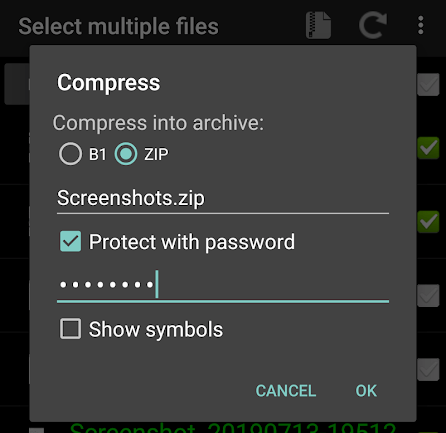
الخطوة 7: مقبض نعم ثم أعد إدخال كلمة المرور للتأكيد.



